Las 7 mejores formas: cómo programar mensajes de texto en Android
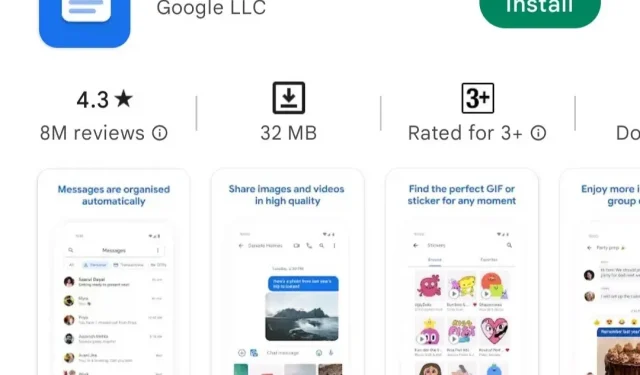
¿Está buscando formas de programar mensajes de texto en Android porque está ocupado y olvidó enviar un mensaje importante? No te preocupes. Te tenemos cubierto. Hay muchas aplicaciones disponibles con las que puedes programar mensajes de texto y relajarte.
Puede programarlos usando Google Messages o cualquier aplicación de su elección. Hemos proporcionado 7 formas diferentes de programar mensajes de texto en Android.
Aplicaciones para programar mensajes de texto en Android
- Mensajes de Google
- Mensajes de Samsung
- Textra
- Pulso SMS
- hazlo después
- Organizador
- Telegrama
Aplicaciones para programar mensajes de texto en Android
1. Programe mensajes de texto en Android con Google Messages
Siga estos pasos para programar mensajes de texto en su dispositivo Android usando Google Messages.
- Descarga e instala la aplicación Mensajes de Google en tu teléfono Android.
- Después de instalar la aplicación, ábrala e ingrese el mensaje que desea enviar. Ahora presione y mantenga presionado el botón enviar.
- Aparecerá una ventana emergente del calendario de Google para seleccionar una fecha y hora para programar un mensaje de texto.
- Si la ventana emergente no está disponible, asegúrese de haber instalado la última versión de la aplicación Google Messages.
- También puede seleccionar manualmente una fecha y hora para programar un mensaje.
- Si desea seleccionar la fecha y la hora manualmente, haga clic en «Seleccionar fecha y hora». Se abrirá la ventana de selección de fecha y hora.
- Después de seleccionar la fecha y la hora, haga clic en el botón «Siguiente».
- Se mostrará una vista previa de la fecha y la hora que ha seleccionado.
- Haga clic en «Guardar» para confirmar los cambios si no hay cambios.
- Ahora haga clic en el botón Enviar para programar el mensaje.
- Él enviará el mensaje a la hora señalada.
- Si desea realizar cambios o actualizar el mensaje, haga clic en el ícono del reloj en el lado izquierdo de la pantalla y toque el mensaje de actualización.
- También tiene opciones para enviar el mensaje ahora mismo, o si cambias de opinión, puedes eliminarlo.
2. Programe mensajes de texto en Android con mensajes de Samsung
Siga los pasos a continuación para programar mensajes de texto en Android con Samsung Messages.
- Primero, debe verificar si su teléfono inteligente personalizado tiene esta función.
- Abra la aplicación nativa de mensajes de Samsung y abra cualquier conversación. Haga clic en el botón más y seleccione la opción Programación de mensajes.
- Le pedirá que seleccione una fecha y hora para programar el mensaje.
- Después de seleccionar la fecha y la hora, haga clic en Listo.
- Enviará el mensaje en la fecha y hora programadas.
3. Programar mensajes de texto en Android con Textra
La aplicación Textra SMS es una popular aplicación de mensajería de terceros. Aunque la aplicación se usa para programar mensajes de texto, tiene muchas funciones excelentes. Siga los pasos a continuación para programar mensajes de texto en Android usando la aplicación textra.
- Descargue e instale la aplicación textra desde la tienda Google Play en su teléfono inteligente Android.
- Una vez que hayas instalado la aplicación, ábrela e ingresa un mensaje.
- Una vez que haya ingresado su mensaje, presione el botón más y haga clic en el icono del reloj.
- Ahora debe seleccionar la fecha y la hora para enviar el mensaje desde su teléfono Android.
- La ventaja de usar la aplicación textra es que marca los mensajes programados con un icono de reloj verde.
- Cuando haga clic en ese ícono de reloj verde, mostrará la marca de tiempo para el mensaje de texto programado.
- La mayoría de las funciones de esta aplicación son gratuitas, pero si desea utilizar algunas de las funciones adicionales, debe comprar un plan de funciones en la aplicación.
4. Programe mensajes de texto en Android con Pulse SMS
La aplicación Pulse SMS es una aplicación de mensajería innovadora con algunas características interesantes, ya que funciona como una aplicación de mensajería nativa.
Esta aplicación le brinda una excelente experiencia de mensajería. Siga los pasos a continuación para programar mensajes de texto en Android con la aplicación Pulse SMS.
Siga los pasos a continuación para programar mensajes de texto en Android con la aplicación Pulse SMS.
- Descargue e instale la aplicación Pulse SMS desde la tienda de aplicaciones en su teléfono Android.
- Una vez que haya instalado esta aplicación, ábrala e ingrese el mensaje que desea enviar.
- Después de escribir su mensaje, haga clic en el icono de tres puntos en la esquina superior derecha.
- En la lista de opciones adicionales, haga clic en Programar un mensaje.
- Te pedirá que selecciones una fecha y hora.
- Después de seleccionar la fecha y la hora, haga clic en Aceptar. Horario de envío.
La desventaja de esta aplicación es que los mensajes programados no se guardan en la conversación original. En su lugar, se almacenan en una carpeta separada.
Pero a muchas personas les gusta esta función, ya que pueden ver todas sus publicaciones programadas en un solo lugar.
Para encontrar todos los mensajes programados en un solo lugar, haga clic en el menú de hamburguesas y seleccione mensajes programados. Mostrará todos los mensajes programados.
5. Programe mensajes de texto de Android con Do It Later
Esta aplicación es una de las mejores aplicaciones de planificación de texto. No solo programa mensajes de texto, sino también tweets, llamadas y correos electrónicos.
También funciona como una aplicación de recordatorio, ya que puede configurar recordatorios si no desea programar mensajes de texto pero desea que se lo recuerden.
Esta aplicación es fácil de usar y tiene una buena función de programación de texto.
Solo necesita presionar el botón + para ver todas las opciones de programación como mensajes, twitter, correo electrónico y más. Siga los pasos a continuación para programar mensajes de texto en Android con la función Do It Later.
- Para programar un mensaje de texto, haga clic en el icono de mensaje.
- Una vez que haya hecho eso, puede agregar contactos y redactar un mensaje.
- Aquí tienes dos opciones: definir un tiempo o seleccionar un rango de tiempo.
- Esta función de intervalo de tiempo es útil para las personas que desean enviar mensajes repetitivos.
- Esto enviará el mensaje en un momento aleatorio entre el intervalo de tiempo, por lo que no parecerán automatizados.
- También tiene un botón que, cuando está marcado, pedirá permiso antes de enviar el mensaje.
- Para usarlo completamente sin anuncios, puede usar compras en la aplicación para eliminar anuncios.
6. Programe mensajes de texto en Android con el organizador de SMS
Microsoft lanza organizador de SMS. Esta es una de las mejores aplicaciones de SMS para usuarios de Android. Tiene potentes funciones para realizar un seguimiento de los mensajes importantes, ya que no le enviará spam con mensajes no deseados.
Siga estos pasos para programar mensajes de texto en Android con el organizador de SMS.
- Descargue e instale la aplicación del organizador de SMS en su teléfono Android.
- Abre la aplicación e ingresa un mensaje.
- Haga clic en el icono de calendario en la esquina inferior izquierda.
- Puedes elegir fecha y hora.
- Después de seleccionar la fecha y la hora, haga clic en el botón Enviar para programar el envío del mensaje.
- Opcionalmente, puede cambiar la fecha o la hora del mensaje haciendo clic en la marca de tiempo.
- Haga clic en el botón de programación para cambiar la programación del mensaje.
- Para eliminar un mensaje, mantenga presionado el mensaje y haga clic en el icono de eliminar.
7. Programe mensajes de texto en Android con Telegram
Siga estos pasos para programar mensajes de texto en Android usando Telegram.
- Abra la aplicación Telegram y el destinatario para el que desea programar un mensaje.
- Ingrese su mensaje.
- Después de ingresar su mensaje, mantenga presionado el botón Enviar. Proporcionará opciones de envío.
- Haga clic en el mensaje de programación.
- Tienes que seleccionar una fecha y hora.
- Haga clic en Enviar. Enviará el mensaje en el momento exacto.
- Para editar o eliminar un mensaje programado, abre la conversación y haz clic en el icono del calendario.
- Mostrará todos los mensajes no enviados.
- Haz clic en la publicación que quieras editar. Ahora puede configurar la fecha y la hora o eliminarlas.
Conclusión
Espero que el artículo anterior te haya dado una idea sobre cómo programar mensajes de texto en Android. Los usuarios que no estén interesados en aplicaciones de terceros pueden usar Mensajes de Google para programar publicaciones.
Si está interesado en aplicaciones de terceros, pruébelas una por una y use la que más le convenga.
Preguntas más frecuentes
¿Puedes programar mensajes de texto en Android?
Sí, puede programar mensajes de texto en Android con Google Messenger y muchas otras aplicaciones como Textra, Pulse SMS, Do it Later y SMS Organizer. Todas estas aplicaciones le permiten programar mensajes al brindar opciones para editarlos o eliminarlos.
¿Cómo programar un mensaje de texto en Samsung?
La programación de mensajes de texto en su teléfono Samsung se puede hacer usando la aplicación de mensajería nativa de Samsung. Siga el método 2 de este artículo para programar mensajes de texto en su teléfono Samsung.
¿Cómo bloquear mensajes de texto en Android?
Abra la aplicación de mensajes en su teléfono. En la lista de conversaciones, toque y mantenga presionado el mensaje que desea bloquear. Haga clic en Bloquear y haga clic en Aceptar.
¿Cómo enviar mensajes más tarde en Android?
Los mensajes se pueden enviar más tarde en teléfonos Android usando la aplicación de mensajes. Google tiene una aplicación de programación de mensajes como Google Messages. También hay otras aplicaciones para programar mensajes de texto en Android. Siga todos los métodos de este artículo para programar mensajes de texto en Android.



Deja una respuesta